Cara Atasi Masalah Tingkat Kecerahan Layar (Brightness) Pada Windows 10
Setelah menggunakan windows 10 selama setahun lebih, banyak pengalaman yang saya temui. Mulai dari yang menyenangkan dan yang tidak menyenangkan. Yang menyenangkan dari windows 10 ini yakni proses booting yang cepat, kembalinya tombol start di menu awal, adanya fitur cortana, tampilan menu yang dapat dipilih sesuai dengan kemauan (bisa mode PC atau tablet), banyaknya aplikasi universal seperti (Facebook Messenger, Instagram, LINE, Viber) dan masih banyak lainnya.
Hal yang tidak menyenangkan dari windows 10 antara lain ialah proses update yang berjalan terus menerus. Khususnya bagi anda pengguna windows 10 single language atau bukan versi yang pro, maka kita terpaksa akan mendapatkan update windows 10 kapanpun dibandingkan windows 10 pro yang dapat kita atur sesuai dengan keinginan kita. Update ini tentunya sangat baik untuk kondisi PC kita, namun kadang besar file yang kita download berukuran besar, sehingga untuk kamu yang memiliki kuota terbatas sangat merugikan.
Proses update yang dilakukan Microsoft tentunya bertujuan baik untuk menambal beberapa bugs yang ada pada versi sebelumnya. Update di windows 10 juga sangat beragam mulai dari cumulatif update, malware, adobe, office dan masih banyak yang lainnya. Untuk mengatasi update yang berjalan sendiri, kita dapat mengaturnya dengan mengaktifkan fitur connected mettered pada pangaturan. Melalui fitur ini kita dapat mengatur jaringan mana saja yang dapat mengunduh update di windows 10, sehingga kamu tidak perlu takut kuotamu jebol.
Kadang ada beberapa driver yang tidak sesuai dengan windows 10, untuk mengatasi permasalahan ini kita hanya tinggal mengunduh dan menginstall driver terbaru melalui situs resmi produk PC yang kamu punyai seperti Asus, Acer, Lenovo atau yang lainnya. Contohnya beberapa hari ini, PC saya mengalami kendala untuk mengatur tingkat kecerahan pada PC yang saya miliki.
Saat itu tiba-tiba layar PC saya dalam kondisi sangat cerah pada presentase 100, melihat hal yang demikian tentunya membuat mata menjadi sakit atau pegal jika dipandang dalam durasi yang terlalu lama, namun saat saya ingin mengurangi tingkat kecerahan melalui menu pengaturan hasilnya nihil alias tidak bisa. Tidak berhenti begitu saja, saya kemudian mencobanya melalui action centre, namun tetap saja tidak membuahkan hasil
Melihat kejadian tersebut saya mencoba mencari solusi di forum windows 10 dan akhirnya saya menemukan solusi dari permasalahan tersebut. Untuk mengatasi permasalahan seperti tidak bisa mengurangi tingkat kecerahan pada layar PC di Windows 10 ternyata caranya cukup sederhana yakni kita tinggal melakukan update pada driver display adapter. Cara ini dijamin 100 persen dapat mengatasi permasalahan ini.
Langkahnya cukup mudah, perhatikan dan praktikan sesuai langkah di bawah ini
1. Masuk kemu menu Start
2. Jangan lupa untuk memasukan dan menuliskan kata kunci Device Manager pada kolom pencarian biasanya ini terletak bersamaan dengan kolom cortana
3. Setelah anda mengetikan Device Manager tentu akan muncul beberapa temuan
4. Selanjutnya kita tinggal memilih atau klik dua kali pada Device Manager
5. Setelah berhasil masuk, tentunya terdapat banyak list mulai dari batteries, monitor, storage dan masih banyak lagi.
6. Kita tinggal pilih menu Display adapter. Saat menekan menu ini maka di bawah akan muncul tulisan Intel ®HD Graphic
 |
| pic. Redmon |
7. Selanjutya kita tinggal mengunduh update terbaru untuk display adapter. Caranya dengan klik kanan pada display adapter dan pilihlah Update Driver Software
8. Kemudian kita dihadapkan pada dua pilihan apakah langsung mendownloadnya secara langsung atau memilih file yang telah kamu download
Pada kasus ini saya lebih memilih download otomatis driver yang bermasalah maka saya memilih Search automatically for update driver software. Namun, dengan syarat kamu harus terhubung ke jaringan internet. Dengan bantuan internet, secara otomatis driver akan terdownload dan terinstall. Proses download tidak cukup lama, tergantung kecepatan internet di wilayah kamu.
Setelah proses download dan install driver baru, maka akan muncul notifikasi yang menyatakan bahwa driver tersebut telah berhasil di install di PC kamu. Setelah berhasil cobalah untuk kamu mengurangi tingkat kecerahan dan insyaalah akan berhasil seperti semula.
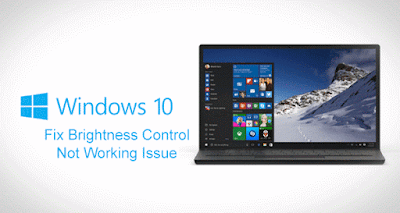
Post a Comment for "Cara Atasi Masalah Tingkat Kecerahan Layar (Brightness) Pada Windows 10"